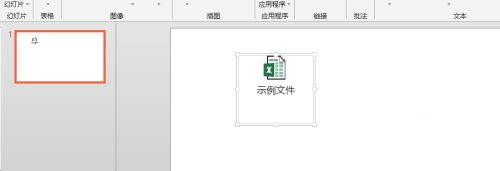怎么在PPT中加入一个Excel文件?最近有用户询问这个问题,在使用PPT的时候需要结合到Excel文件,那么怎么进行添加操作呢?针对这一问题,本篇带来了详细的Excel嵌入到PPT教程,操作简单易上手,分享给大家,希望对你有帮助。
![]()
WPS Office V11.8.2.11500 官方版 [电脑软件]
WPS Office是由金山推出的一款国产office办公工具,该软件包含了WPS文字、WPS表格、WPS演示三大功能模块,实现办公软件最常用的文字、表格、演示等多种功能,一软件多用,有需要的小伙伴快来下载吧。
立即下载
Excel嵌入到PPT教程:
1、首先我们选择需要插入的excel文件的ppt幻灯片,点击上方的“插入”-“对象”;

2、在弹出的对话框中点击选择“由文件创建”;

3、接着点击“浏览”,找到并选择excel文件;
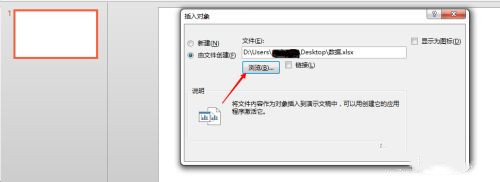
4、然后勾选“显示为图标”,再点击“更改图标”,在标题后输入ppt中要显示的excel文件名;

5、最后点击确定,就可以在ppt中插入excel文件了。